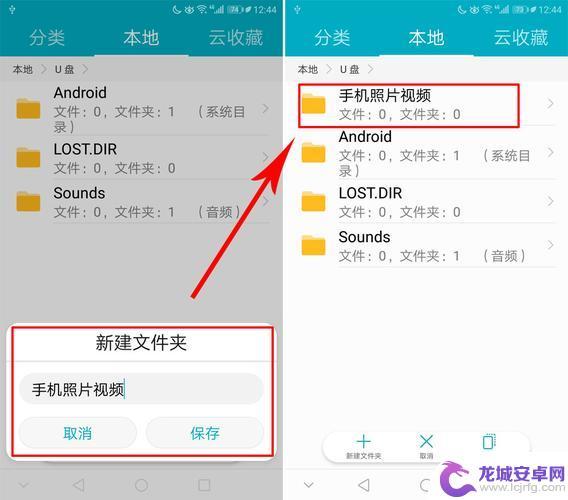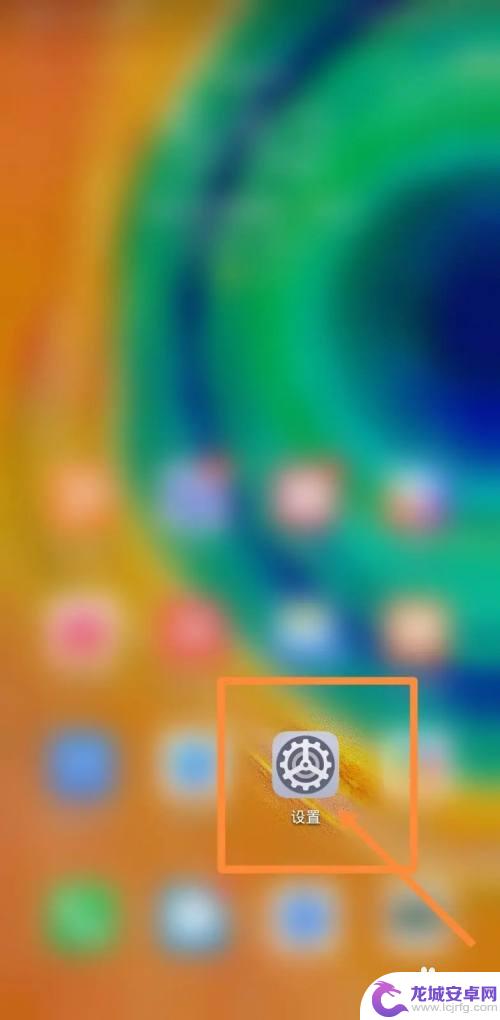手机如何把qq音乐下载到u盘 手机QQ音乐如何导出歌曲到U盘
在日常生活中,我们经常会遇到想要将手机中的QQ音乐导出到U盘的需求,很多人却不清楚该如何操作。只需要简单的几步操作,就能轻松实现这个目标。通过一些简单的设置和操作,我们可以将手机中喜爱的音乐文件快速地传输到U盘中,方便随身携带和分享。接下来让我们一起来了解手机如何将QQ音乐下载到U盘的方法。
手机QQ音乐如何导出歌曲到U盘
具体步骤:
1.打开QQ音乐,随意下载一首歌。
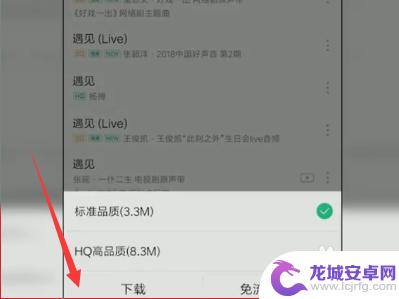
2.打开QQ,进入“我的电脑”。
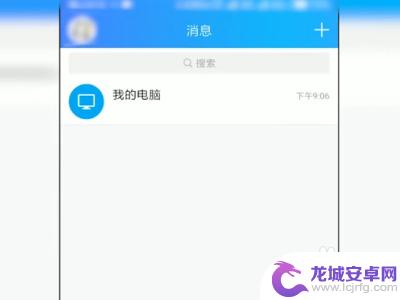
3.点击下方的文件图标,在“音乐”中将下载的歌曲选择“发送”。
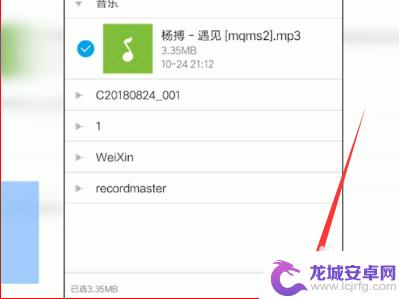
4.打开电脑QQ的安卓设备聊天框,点击歌曲右下角的“菜单”项。
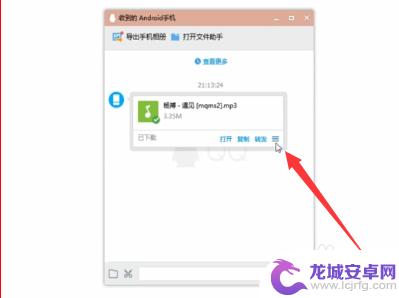
5.选择“另存为”,将歌曲保存至“U盘”即可。

6.总结:
1、打开QQ音乐,随意下载一首歌。
2、打开QQ,进入“我的电脑”。
3、点击下方的文件图标,在“音乐”中将下载的歌曲选择“发送”。
4、打开电脑QQ的安卓设备聊天框,点击歌曲右下角的“菜单”项。
5、选择“另存为”,将歌曲保存至“U盘”即可。
以上就是手机如何将QQ音乐下载到U盘的全部内容,如果还有不清楚的用户,可以按照小编的方法来操作,希望能够帮助到大家。
相关教程
-
怎样把手机歌曲导入u盘 U盘怎么导入手机音乐
在现代社会手机和U盘已经成为人们生活中不可或缺的工具,而有时候我们可能会遇到这样的问题:想要把手机中喜欢的歌曲导入到U盘中,或者想要将U盘中的音乐传输到手机里,但却不知道该如何...
-
手机如何上传音乐到优盘 U盘怎么导入手机歌曲
在日常生活中,我们经常会遇到这样的情况:手机里存储的音乐太多,占据了大部分的存储空间,而又不想删除掉这些珍贵的音乐,这时候我们可以考虑将手机里的音乐上传到优盘(U盘)中,以释放...
-
苹果手机怎么样外接u盘听歌 iPhone如何使用数据线读取优盘中的歌曲
苹果手机怎么样外接u盘听歌?很多用户都想知道iPhone如何使用数据线读取优盘中的歌曲,实际上苹果手机并不支持直接连接U盘进行音乐播放,但可以通过一些转接线或者外接设备来实现。...
-
如何把手机文档导入u盘 用手机U盘将手机文件备份到U盘上的方法
手机已经成为我们生活中不可或缺的一部分,我们在手机上存储了大量的文件和文档,由于手机存储空间的限制,我们有时候需要将手机文档导入到U盘上进行备份。所以,学会如何将手机文档导入U...
-
车载u盘怎样连接手机 手机如何连接车载U盘
车载U盘是一种非常便捷的存储设备,可以将大量的音乐、视频、照片等文件保存在其中,在现如今智能手机普及的时代,很多人更倾向于使用手机来播放娱乐内容。如何将手机与车载U盘连接起来,...
-
怎样将u盘里的文件传到苹果手机里 如何把U盘数据传到手机
在日常生活中,我们经常会遇到需要将U盘里的文件传输到手机的情况,无论是工作文件、音乐、视频等各种类型的数据,都需要我们灵活地进行传输和管理。而对于苹果手机用户来说,由于系统的封...
-
如何用语音唤醒苹果6手机 苹果手机语音唤醒功能怎么开启
苹果6手机拥有强大的语音唤醒功能,只需简单的操作就能让手机立即听从您的指令,想要开启这项便利的功能,只需打开设置,点击Siri和搜索,然后将允许Siri在锁定状态下工作选项打开...
-
苹果x手机怎么关掉 苹果手机关机关不掉解决方法
在我们日常生活中,手机已经成为了我们不可或缺的一部分,尤其是苹果X手机,其出色的性能和设计深受用户喜爱。有时候我们可能会遇到一些困扰,比如无法关机的情况。苹果手机关机关不掉的问...
-
如何查看苹果手机详细信息 苹果手机如何查看详细设备信息
苹果手机作为一款备受瞩目的智能手机,拥有许多令人称赞的功能和设计,有时我们可能需要查看更详细的设备信息,以便更好地了解手机的性能和配置。如何查看苹果手机的详细信息呢?通过一些简...
-
手机怎么把图片保存到u盘 手机照片传到U盘教程
在日常生活中,我们经常会遇到手机存储空间不足的问题,尤其是拍摄大量照片后,想要将手机中的照片传输到U盘中保存是一个很好的解决办法。但是许多人可能不清楚如何操作。今天我们就来教大...